电脑怎样连接手机上网 通过电脑共享网络给手机上网
随着科技的不断发展,人们对于网络的需求也变得越来越迫切,许多人在外出或者旅行时需要使用手机上网,但是网络不稳定或者流量不足的问题也时常困扰着他们。为了解决这一问题,许多人开始通过电脑共享网络给手机上网的方法。通过简单的操作,就可以让手机连接到电脑上的网络,实现快速、稳定的上网体验。接下来就让我们一起来了解一下电脑怎样连接手机上网的具体步骤吧。
通过电脑共享网络给手机上网
方法如下:
1.首先,打开开始---->设置,打开设置面板,找到“网络和internet连接“选项。
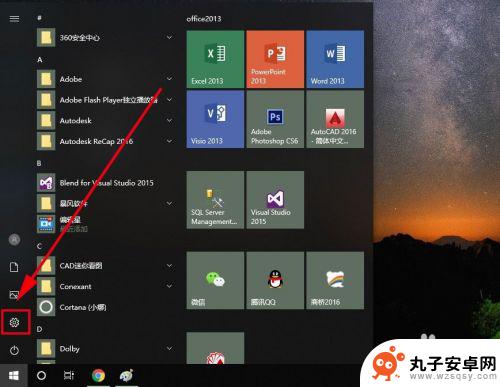
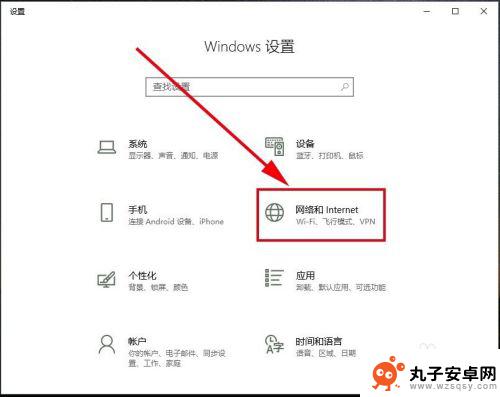
2.在最左侧栏里找到”移动热点“,打开它
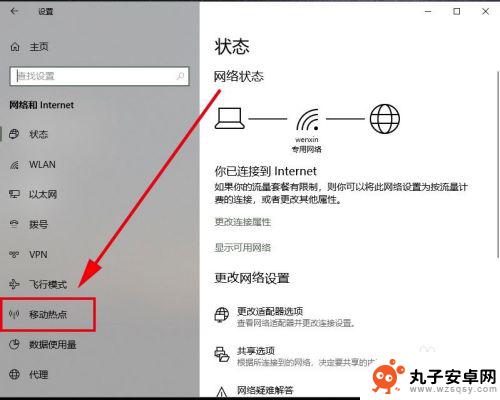
3.在移动热点里找到”与其他设备共享我的internet连接“,默认是关。将它设置为开
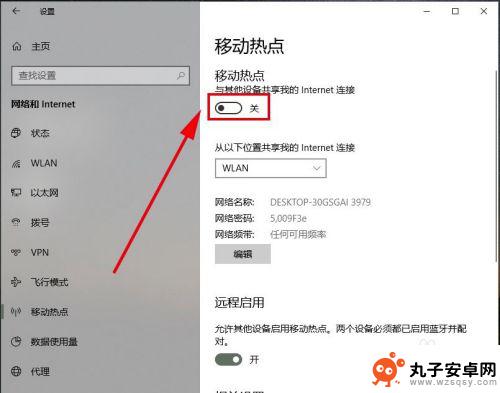
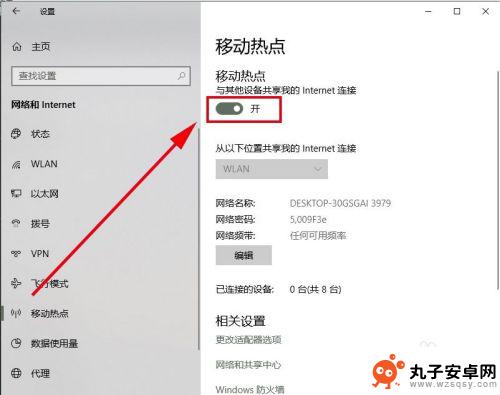
4.系统会自动创建一个wifi热点,由于名称和密码太过复杂,我们这里修改一下,点击编辑。
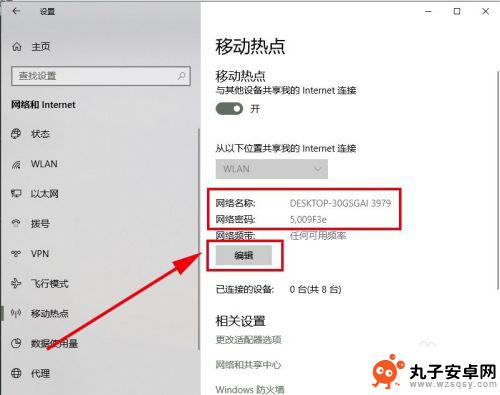
5.在打开的对话框中对移动热点的网络名称和密码都进行修改,其中密码要求不能少8于位。然后点击保存。
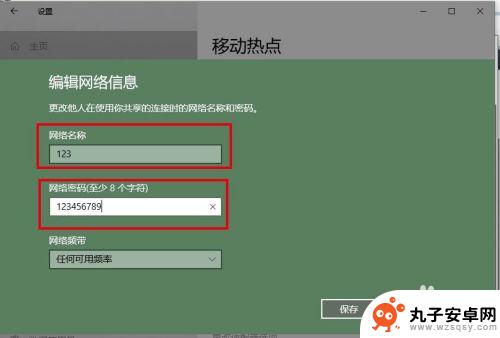
6.这样系统就创建一个无线wifi热点,我们可以通过”移动热点“选项里查看这个无线wifi的网络名称和密码。并将它记下来,发给需要通过电脑来连接网络的朋友。
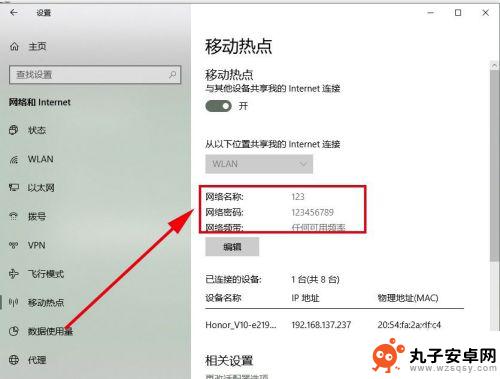
以上是关于如何连接手机上网的所有内容,如果您遇到相同的问题,可以参考本文中提到的步骤进行修复,希望这对大家有所帮助。
相关教程
-
 苹果手机怎么样上网 iPhone如何通过USB连接电脑上网
苹果手机怎么样上网 iPhone如何通过USB连接电脑上网苹果手机是一款功能强大的智能手机,具有出色的上网性能,用户可以通过Wi-Fi或移动数据网络轻松上网,享受快速稳定的网络连接。iPhone还支持通过USB连接电脑上网,方便快捷。...
2024-06-07 08:24
-
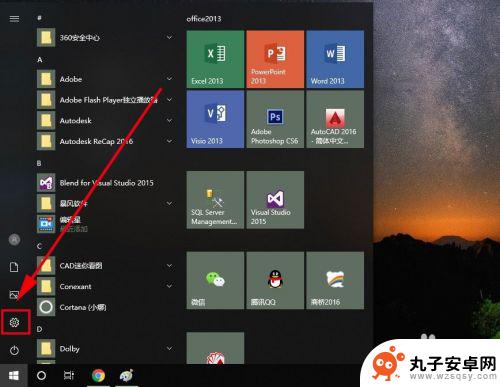 手机怎么连接电脑无线网 手机如何通过电脑共享网络上网
手机怎么连接电脑无线网 手机如何通过电脑共享网络上网在现代社会中手机已经成为人们生活中不可或缺的一部分,有时我们可能会遇到手机无法连接无线网络的问题,尤其是当手机自身的网络信号较弱或者我们想在电脑上使用更稳定的网络时。幸运的是...
2024-01-02 11:40
-
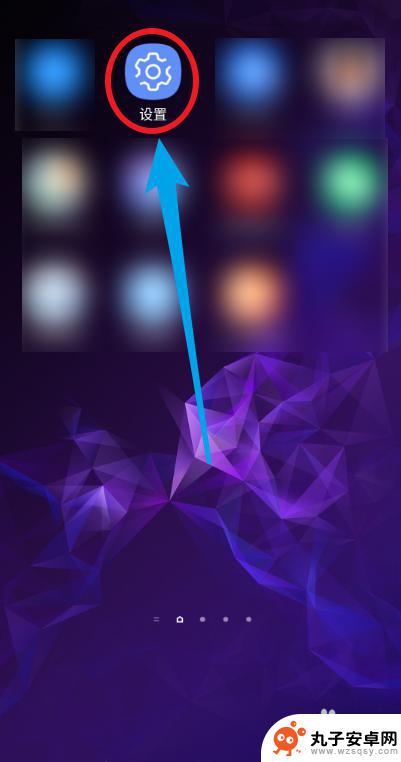 手机连接wifi怎么共享给电脑 手机连接的wifi怎样共享给电脑
手机连接wifi怎么共享给电脑 手机连接的wifi怎样共享给电脑手机已经成为我们生活中必不可少的工具之一,而手机连接WiFi成为了我们上网的主要方式之一。但是有时候,我们需要将手机连接的WiFi共享给电脑使用。手机连接WiFi如何共享给电脑...
2024-04-19 15:22
-
 iphone手机和电脑怎么共享wifi 手机连接wifi后如何共享给电脑
iphone手机和电脑怎么共享wifi 手机连接wifi后如何共享给电脑现在随着科技的不断进步,越来越多的人开始使用iPhone手机和电脑进行各种操作和联网活动,在日常生活中,我们常常会遇到需要在电脑上进行网络操作,但又没有网络连接的情况。这时候我...
2024-03-04 08:25
-
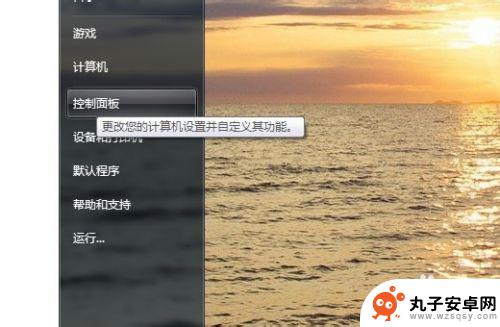 电脑不能连接手机共享网络 手机无法连接电脑共享的wifi怎么设置
电脑不能连接手机共享网络 手机无法连接电脑共享的wifi怎么设置随着现代科技的不断发展,手机和电脑已经成为人们生活中不可或缺的工具,有时候我们会遇到一些问题,比如电脑无法连接手机共享网络,或者手机无法连接电脑共享的wifi。这些问题给我们的...
2024-10-03 09:32
-
 台式电脑网络怎么关闭 win10如何禁用网络连接
台式电脑网络怎么关闭 win10如何禁用网络连接在日常使用台式电脑时,我们经常需要关闭网络连接来保护隐私或节省电力,在Windows 10系统中,禁用网络连接可以通过简单的几个步骤实现。通过关闭网络连接,可以有效防止计算机被...
2024-05-01 10:35
-
 电脑没网络怎么把文件传到电脑 怎样在电脑没有网络的情况下把手机文件传到电脑上
电脑没网络怎么把文件传到电脑 怎样在电脑没有网络的情况下把手机文件传到电脑上在日常生活中,我们经常会遇到电脑没有网络的情况,而需要将手机上的文件传输到电脑上,无论是重要的工作文档,还是珍贵的照片和视频,我们都希望能够方便快捷地完成这一操作。没有网络连接...
2023-12-09 13:41
-
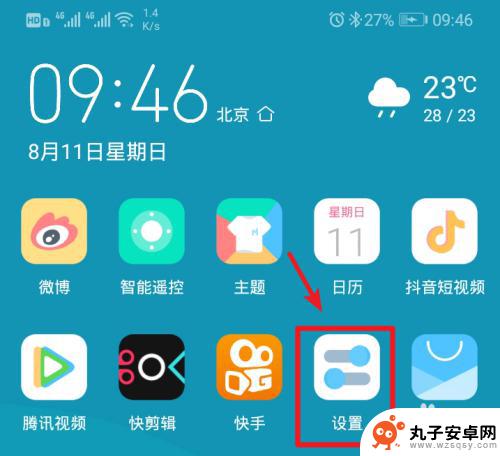 电脑和热点怎样连接 笔记本电脑连接手机热点教程
电脑和热点怎样连接 笔记本电脑连接手机热点教程在现代社会中随着移动互联网的普及,人们对于网络连接的需求也越来越高,在没有Wi-Fi网络的情况下,如何让笔记本电脑连接到手机的热点成为了一个常见的问题。通过简单的设置,我们可以...
2024-04-16 08:30
-
 手机连得上无线网电脑连不上 手机连不上wifi电脑能连
手机连得上无线网电脑连不上 手机连不上wifi电脑能连在日常生活中,我们经常会遇到这样的情况:手机能够轻松连接上无线网络,但是电脑却连不上,或者是手机无法连接wifi,但是电脑却能够正常连上。这种情况让人感到十分困惑和不解,究竟是...
2024-03-15 12:15
-
 手机流量怎样共享到电脑上使用 用手机流量给电脑提供上网服务
手机流量怎样共享到电脑上使用 用手机流量给电脑提供上网服务手机已经成为我们生活中不可或缺的一部分,除了方便的通讯功能外,手机的流量也成为了我们上网的重要途径之一。有时候我们可能需要在电脑上进行一些重要的工作或者享受更大屏幕的网页浏览体...
2024-03-06 08:14
热门教程
MORE+热门软件
MORE+-
 步步吉祥app手机版
步步吉祥app手机版
44MB
-
 趣动漫app
趣动漫app
58.27M
-
 咪咕圈圈漫画软件手机版
咪咕圈圈漫画软件手机版
19.61M
-
 漫天玉漫画最新版本
漫天玉漫画最新版本
52.31M
-
 ABC学习机安卓版本
ABC学习机安卓版本
29.43M
-
 武汉教育电视台手机版
武汉教育电视台手机版
35.59M
-
 声远论坛包
声远论坛包
37.88M
-
 在线翻译神器app软件
在线翻译神器app软件
11.91MB
-
 青云租app官网版
青云租app官网版
27.65MB
-
 家乡商城手机版
家乡商城手机版
37.66MB